
win10에서 청소할 프린터를 찾을 수 없으면 어떻게 해야 하나요?
구체적인 작업 단계는 다음과 같습니다.
1. 프린터를 켜고 컴퓨터에 연결한 후 정상적으로 사용하고 컴퓨터 제어판을 클릭하면 기본적으로 유사합니다.

2. 제어판에서 프린터 버튼을 찾아 들어갑니다. 이때 연결된 프린터의 모델번호가 나타나는 것을 확인할 수 있습니다.

3. 이 프린터를 클릭하고 역방향 키를 눌러 프린터 속성을 표시합니다. 그 위에 일련의 버튼이 나타납니다. 환경설정을 클릭합니다.

4. 새창이 뜹니다. 그곳에서 유지 관리를 클릭하세요. 여기에는 일상적인 유지 관리 기능이 나타납니다. 프린트 헤드 교정, 청소, 잉크 카트리지 교체 등.

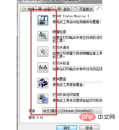
5. 청소를 클릭하면 프린터가 자동으로 청소됩니다. 프린터에서 약간의 마찰음과 회전음이 들리며, 약 60초 정도 소요됩니다. 아래 사진은 청소 진행 과정을 보여줍니다.

6. 최종 청소가 완료되면 안내 메시지가 표시됩니다. 청소 후 프린터의 인쇄 효과를 확인하려면 인쇄 패턴을 클릭하세요. 노즐을 점검해야 할 경우 오류가 자동으로 점검됩니다. .

위 내용은 Windows 10에서 프린터를 찾을 수 없고 청소할 수 없으면 어떻게 해야 합니까?의 상세 내용입니다. 자세한 내용은 PHP 중국어 웹사이트의 기타 관련 기사를 참조하세요!

핫 AI 도구

Undresser.AI Undress
사실적인 누드 사진을 만들기 위한 AI 기반 앱

AI Clothes Remover
사진에서 옷을 제거하는 온라인 AI 도구입니다.

Undress AI Tool
무료로 이미지를 벗다

Clothoff.io
AI 옷 제거제

AI Hentai Generator
AI Hentai를 무료로 생성하십시오.

인기 기사

뜨거운 도구

Eclipse용 SAP NetWeaver 서버 어댑터
Eclipse를 SAP NetWeaver 애플리케이션 서버와 통합합니다.

DVWA
DVWA(Damn Vulnerable Web App)는 매우 취약한 PHP/MySQL 웹 애플리케이션입니다. 주요 목표는 보안 전문가가 법적 환경에서 자신의 기술과 도구를 테스트하고, 웹 개발자가 웹 응용 프로그램 보안 프로세스를 더 잘 이해할 수 있도록 돕고, 교사/학생이 교실 환경 웹 응용 프로그램에서 가르치고 배울 수 있도록 돕는 것입니다. 보안. DVWA의 목표는 다양한 난이도의 간단하고 간단한 인터페이스를 통해 가장 일반적인 웹 취약점 중 일부를 연습하는 것입니다. 이 소프트웨어는

SublimeText3 영어 버전
권장 사항: Win 버전, 코드 프롬프트 지원!

메모장++7.3.1
사용하기 쉬운 무료 코드 편집기

Atom Editor Mac 버전 다운로드
가장 인기 있는 오픈 소스 편집기





